3D: n lisääminen malliin voi luoda ylimääräistätyylikkyys yleiseen ilmeeseen. Tämä perustekniikka on joitakin Photoshopista löytyviä hienoja vinkkejä, ja siitä tulee erittäin hyödyllistä aloittelijoille verkkosivustojen ja bannerien suunnittelussa. Aiomme käyttää joitain perustyökaluja, kuten kerrossekoitusvaihtoehtoja ja muunnostyökalua.
Aloita luomalla ensin uusi asiakirja, jonka koko on 800 X 600.

Täytä tausta vaalealla värillä. Olemme käyttäneet vaaleansinistä tässä skenaariossa.
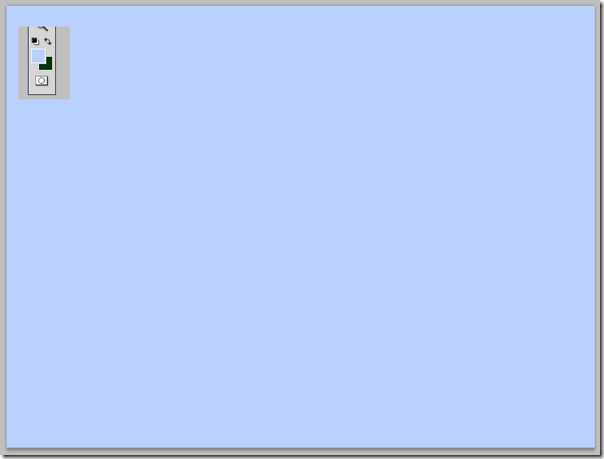
Luo nyt uusi kerros (Shift + Ctrl + N), kaksoisnapsauta sitä ja aseta sekoitustila pehmeään valoon jatkamalla sekoitusvaihtoehtoja.

Tartu seuraavaksi iso pehmeä valkoinen harja harjatyökalulla ja napsauta alla osoitetulla tavalla.
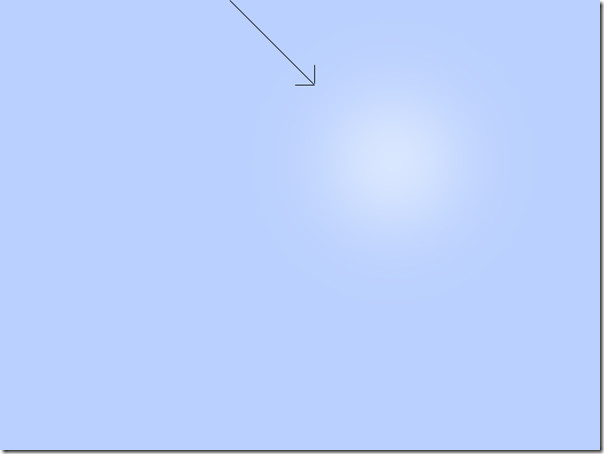
Luo nyt uusi kerros ja nimeä se raitaksi, täytä se tummalla harmaalla värillä (# 707793)
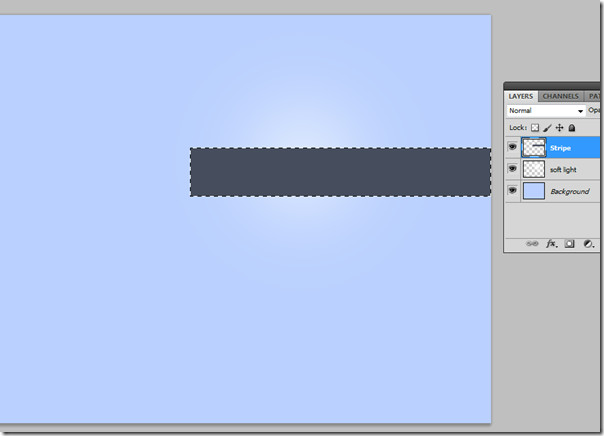
Avaa uuden kerroksen raita sekoitusvaihtoehdot ja lisää siihen kaltevuuspeitto. Ainoa mitä sinun täytyy tehdä, on laskea opasiteetti 15 prosenttiin.
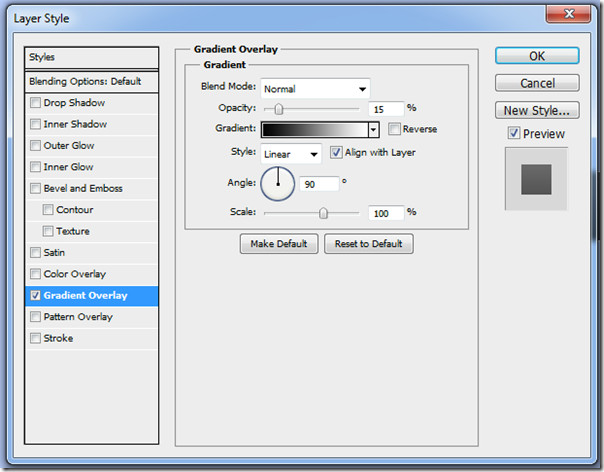
Tulostasi pitäisi näyttää tältä.
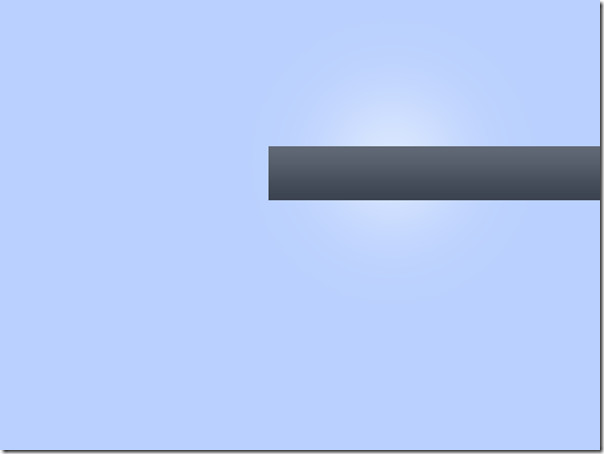
Kopioi raitakerros kahdesti. Nimeä toinen alaraita ja toinen yläraita. Aseta ne vastaavasti jo luodun raidan ylä- ja alaosaan ja pienennä kokoa muuntamistyökalulla tai valitsemalla kerros ja painamalla Ctrl + T.
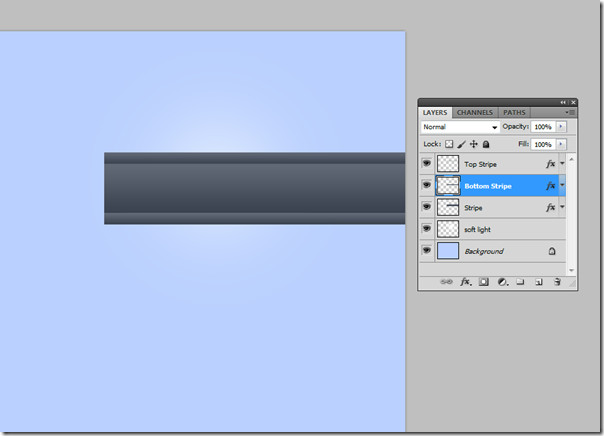
Väri ylä- ja alaraidat punaisiksi. ja poista niistä kaikki lisätyt tehosteet (kaltevuuspeittokuva) napsauttamalla oikealla olevaa nuolta ja napsauttamalla silmää ennen efektejäsi. Se poistaa kaikki sekoitustehosteet valitusta kerroksesta. Voit myös poistaa ne menemällä sekoitusasetuksiin ja poistamalla liukuvärin yläreunan valinnan.
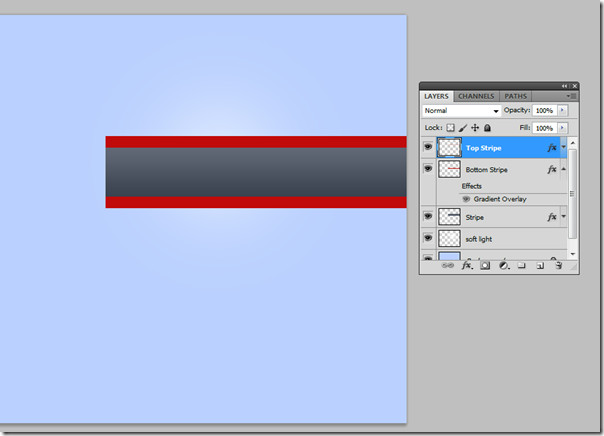
Nyt käytämme joitain sekoitustehosteita näihin ylä- ja alaraidoihin. Avaa sekoitusvaihtoehdot ja tarkista sisävarjo, aseta opasiteetti arvoon 60, etäisyys 0, kuristin 0 ja koko 1.
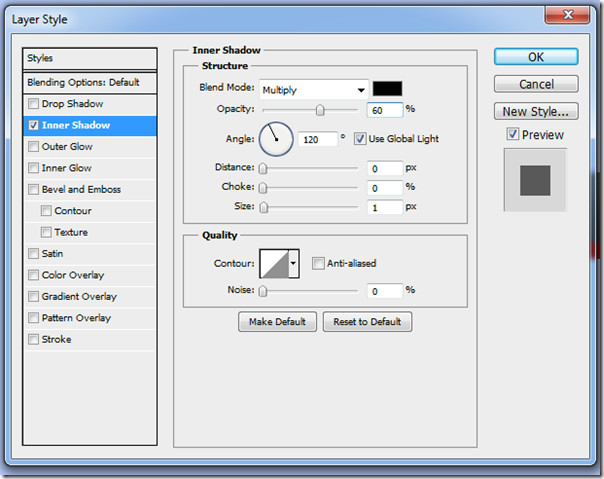
Tarkista Gradient Overlay, aseta opasiteetti arvoon 20 ja skaalaa 100%: iin.
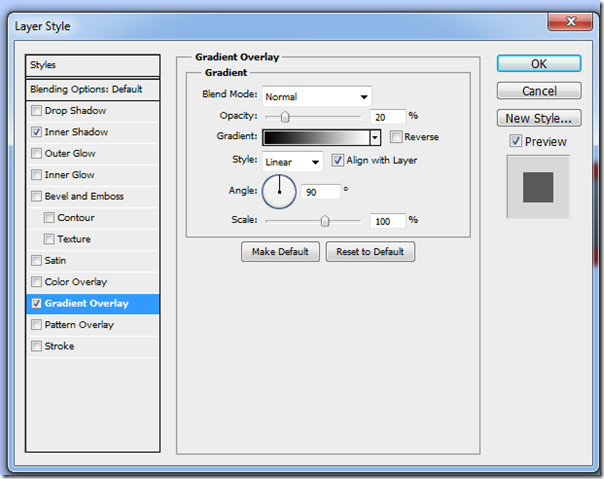
Viimeiseksi, vähennä molempien kerrosten opasiteetti 70%: iin kerrospaneelista.
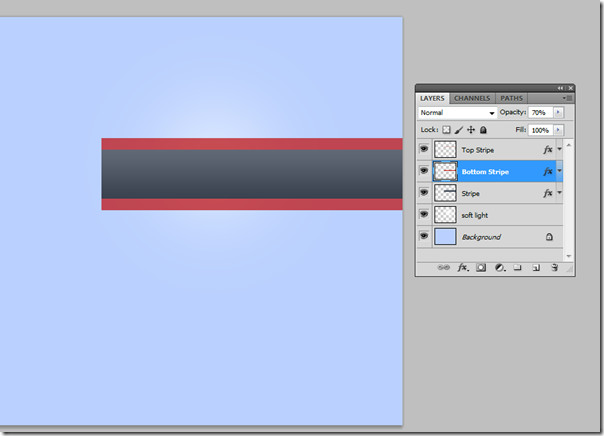
Luo uusi ryhmä ja nimeä se raitaksi. kopioi kaikki raidakerros (ylä, ala ja keskimmäinen) ja aseta se tähän ryhmään. Voit muuttaa sen kokoa painamalla Ctrl + T. Kun kerrokset ovat muunnostyökalussa, paina Ctrl ja huomaat, että nyt voit liikuttaa vapaasti koko ryhmän reunoja ja antaa heille 3D-muodon.
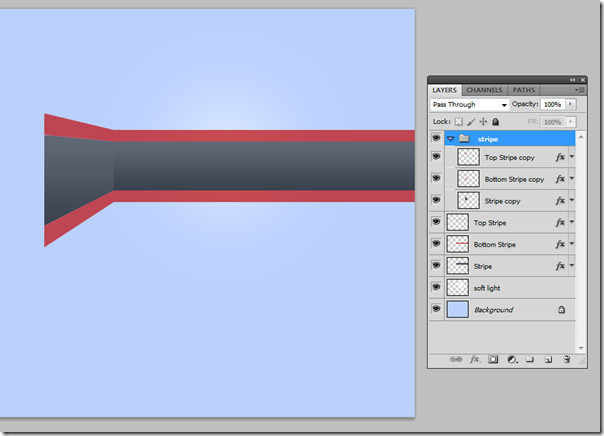
Voit antaa vastikään luodulle raitaryhmällesi paremman3D-tehoste, käytä kirkkaus- / kontrastiasetuksia. Mene kuva -> säädöt -> kirkkaus / kontrasti ja tee seuraavat säädöt siihen. Nyt olet antanut sille paremman valonlähteen, luomalla yhtenäisen 3D-ilmeen.
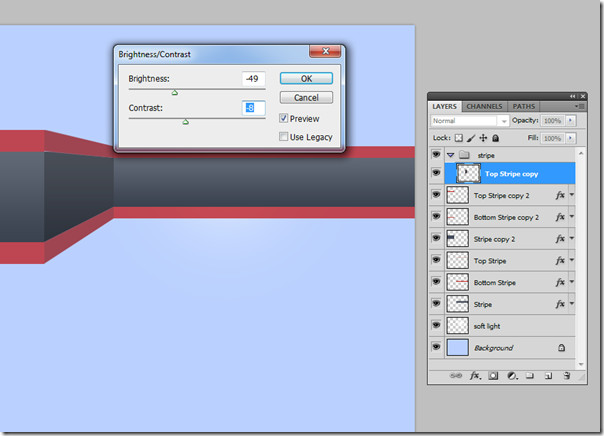
Lopuksi työtilasi pitäisi näyttää tältä.
![14 [4] 14 [4]](/images/windows/how-to-create-a-3d-stripe-effect-in-photoshop-tutorial_15.jpg)
Sitä voidaan edelleen parantaa käyttämällä tekstityökalua ja sekoitusvaihtoehtoja.
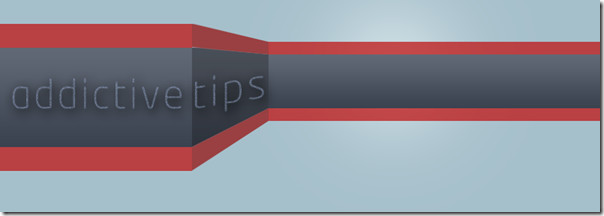













Kommentit